联想电脑充电时怎样做才能避免损害?联想电脑作为市场上广受欢迎的电子设备品牌之一,它以其性能稳定、设计优雅而受到用户的青睐。然而,正确充电是确保电脑...
2025-04-16 3 联想电脑
在使用老式联想电脑的过程中,遇到了开机黑屏的问题往往会让人手足无措。电脑黑屏不仅影响日常学习工作,还可能预示着硬件或软件出现了问题。本文将为您提供一系列针对性的解决策略,帮助您快速恢复老式联想电脑的正常使用。
开机黑屏问题有多种可能的原因,包括但不限于硬件故障、电源问题、显示器问题以及软件系统故障。在深入解决问题前,首先要进行初步的诊断。
1.检查电源连接
确保电脑电源线和插座连接良好,同时观察电源指示灯是否亮起。如果指示灯未亮,可能是电源线或电源适配器存在故障。
2.试听电脑启动声音
有的时候,电脑虽然屏幕不亮,但会发出启动的声音,比如“滴”的一声或连续长声的报警音。通过听启动声音,您可能能初步判断是硬件出现问题还是系统层面的故障。
3.检查显示器
如果可能,尝试将显示器连接到另一台电脑上,以判断是显示器本身故障还是与电脑主机的连接问题。
接下来,我们将深入探讨具体的解决步骤和方法。

1.内存条检测与清理
内存条接触不良或者损坏是导致开机黑屏的常见原因之一。您可以尝试以下步骤:
断开电源,将笔记本电脑打开。
取出内存条,用橡皮擦拭接触点,确保清洁。
重新插入内存条,并确保卡扣固定。
再次开机测试。
2.硬盘检查
硬盘出现故障时,电脑可能无法读取系统文件,从而导致黑屏。您可以使用老式电脑的特殊启动指令进行硬盘检测或更换硬盘尝试。
3.检查散热系统
过热会触发电脑保护,导致无法开机。确保散热风扇正常运转,并清理散热器上的灰尘,以免影响散热效果。

1.安全模式启动
在开机过程中连续按F8(不同电脑可能有所不同),尝试进入安全模式。如果成功,在安全模式下运行杀毒软件和系统修复工具。
2.系统还原
如果之前创建过系统还原点,您可以在安全模式下执行系统还原,恢复到电脑出现问题之前的状态。
3.系统重装
如果上述方法都无效,可能需要考虑备份重要文件后,对系统进行重新安装。

1.显示卡设置
对于带有独立显卡的电脑,检查显卡是否正确安装,或者尝试重新安装驱动程序。
2.显示器设置检查
确认连接电脑与显示器的线缆是否松动,或尝试更换线缆测试。
问题:电源指示灯亮但屏幕不显示。
解决技巧:尝试连接外接显示器,查看是否有显示输出。
问题:电脑启动时发出连续的响声。
解决技巧:根据不同的声音报警,查阅主板手册了解具体的硬件故障信息。
解决老式联想电脑开机黑屏问题需要您细心的诊断和按照步骤的操作。可能涉及硬件检查、系统问题处理或显示功能的恢复。本文提供的方法将帮助您一步步排除故障,让您的老式联想电脑重焕新生。如果以上方法都无法解决您的问题,建议联系专业的维修服务以获得进一步的帮助。
标签: 联想电脑
版权声明:本文内容由互联网用户自发贡献,该文观点仅代表作者本人。本站仅提供信息存储空间服务,不拥有所有权,不承担相关法律责任。如发现本站有涉嫌抄袭侵权/违法违规的内容, 请发送邮件至 3561739510@qq.com 举报,一经查实,本站将立刻删除。
相关文章

联想电脑充电时怎样做才能避免损害?联想电脑作为市场上广受欢迎的电子设备品牌之一,它以其性能稳定、设计优雅而受到用户的青睐。然而,正确充电是确保电脑...
2025-04-16 3 联想电脑
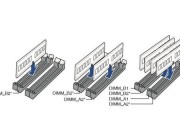
在数字时代,联想电脑以其稳定性能和良好口碑,成为了许多办公人员的首选。随着办公需求的增加,我们经常需要对电脑进行升级,其中内存条的升级是一项常见的任务...
2025-04-15 3 联想电脑

电脑已经成为我们生活中不可或缺的一部分,尤其是联想电脑,以其卓越的性能和良好的用户体验备受青睐。但是,不少人可能遇到过联想电脑在运行一段时间后温度过高...
2025-04-06 17 联想电脑

购买了联想电脑一体机,是否想了解如何查看其详细配置呢?本文将为您提供一系列简便易行的步骤,帮助您轻松获取本机配置信息,并对可能遇到的问题给出专业指导。...
2025-04-05 17 联想电脑

随着技术的快速发展与消费者需求的日益多样化,联想作为全球知名的电脑品牌,不断推出拥有卓越性能的新型号,以满足市场和用户的需求。本次评测的文章将集中于联...
2025-04-01 17 联想电脑

随着信息技术的迅速发展,电脑已经成为我们工作和生活中不可或缺的工具。联想作为一个知名品牌,在全球范围内拥有广泛的用户基础。然而,电脑在使用过程中难免会...
2025-03-30 20 联想电脑